Как использовать ShadowSocks для подключения к серверам b.VPN в Windows
Заметки:
* Для использования этой функции вам необходимо быть платным пользователем b.VPN.
* Для запуска Shadowsocks вам необходимо установить «.NET Framework 4.6.2». Перейти к этой ссылке
http://dotnetsocial.cloudapp.net/GetDotnet?tfm=.NETFramework,Version=v4.6.2
и нажмите «Загрузить .NET для работы моего приложения».
Чтобы активировать сервер ShadowSocks, нажмите ссылку ниже
https://www.bvpn.com/ru/accounts/profile/shadowsocks_server_list/
* Совет. Чтобы узнать самый быстрый сервер в соответствии с вашим текущим местоположением, используйте настольное приложение b.VPN и проверьте сервер с наименьшим временем отклика пинга.
Нажмите «Активировать» рядом с выбранным вами сервером.
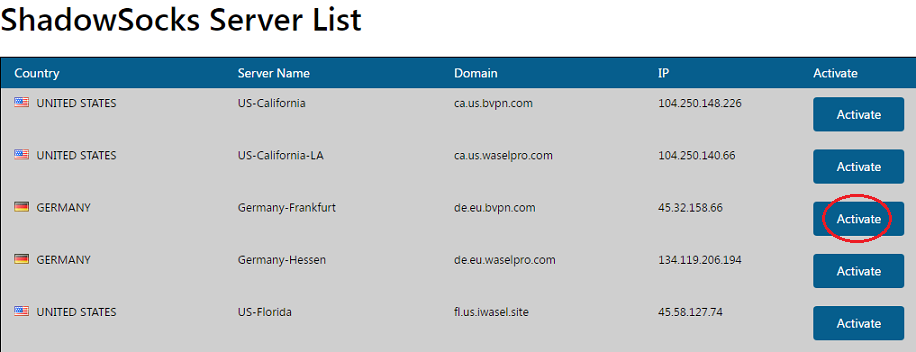
Подождите, а затем обновите веб-страницу, на которой вы находитесь. Теперь вы сможете увидеть настройки сервера.
Нажмите на ссылку ниже, чтобы загрузить ShadowSocks на рабочий стол
https://github.com/shadowsocks/shadowsocks-windows/releases
В разделе «Загрузки» нажмите «Shadowsocks-4.0.5.zip». Сохраните файл на рабочем столе.
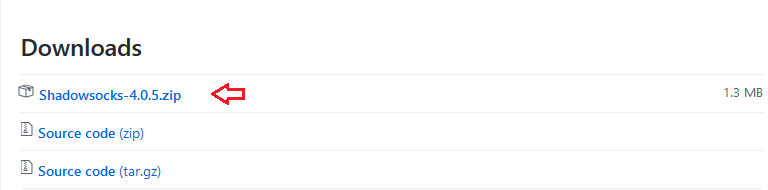
Откройте только что загруженный ZIP-файл, затем дважды щелкните файл «Shadowsocks.exe», чтобы открыть его.
Появится окно «Редактировать серверы».
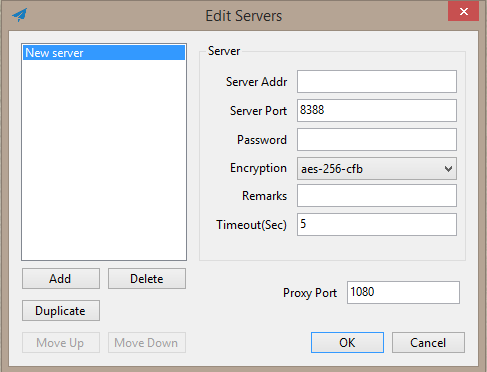
Нажмите «Добавить», затем вставьте серверный адрр, порт сервера и пароль. Для «Шифрования» выберите «chacha20». Нажмите «ОК».
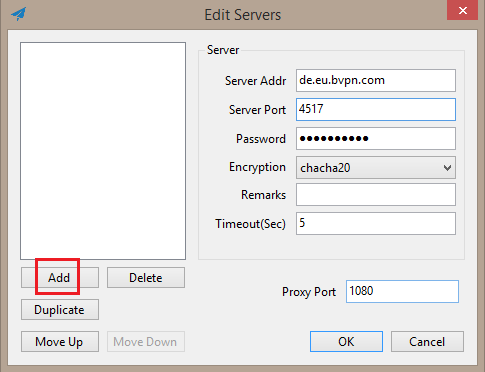
На панели задач щелкните правой кнопкой мыши значок Shadowsocks. Для «PAC» установите флажок «Local PAC» и «Secure Local PAC».
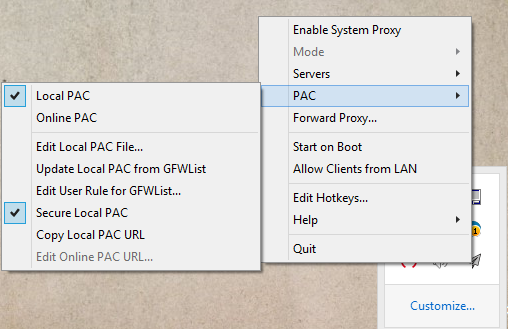
В разделе «Серверы» нажмите «Импортировать URL-адрес из буфера обмена».
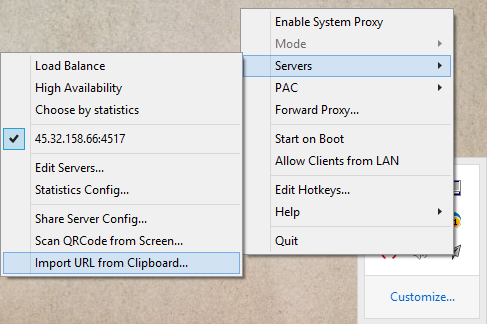
«Включить системный прокси».
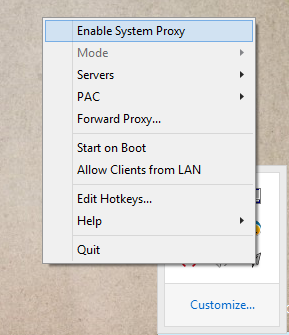
Затем нажмите «Режим» и установите значение «Глобальный».
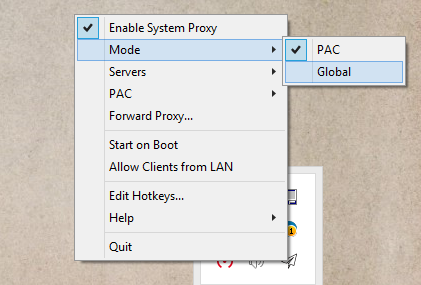
* Вам необходимо настроить параметры прокси-сервера в своем браузере, чтобы он мог подключаться к открытому клиенту.
Если вы используете Google Chrome:
Перейдите в раздел «Настройки»> «Дополнительно»> В разделе «Система» нажмите «Открыть настройки прокси»> «Настройки локальной сети»> «Использовать прокси-сервер для локальной сети»> «ОК»
Если вы используете Mozilla Firefox:
Нажмите ALT + T> «Параметры»> «Дополнительно»> «Сеть»> «Настройки»> «Проверить конфигурацию прокси-сервера вручную», затем «Использовать этот прокси-сервер для всех протоколов»
Заметки:
Если вы потеряете подключение к Интернету после подключения Shadowsocks, вам необходимо будет отключить / повторно активировать сеанс. Для этого перейдите по ссылке ниже:
https://www.bvpn.com/ru/accounts/profile/shadowsocks_server_list/
и нажмите / коснитесь кнопки «Деактивировать» рядом с именем сервера.